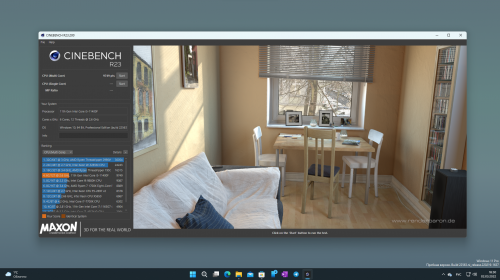Как включить и отключить игровой режим?
Геймеры вместе с Windows 10 Creators Update получили возможность улучшить производительность компьютера в играх за счёт использования нового «Режима игры». О том как его включить и при необходимости отключить, рассказывается в этой короткой заметке.
34553
Для включения игрового режима достаточно перейти в панель Параметры → Игры → Режим игры и перевести в положение Вкл. переключатель Использовать режим игры. Для отключения соответственно нужно лишь перевести тот же переключатель в положение Откл.
Отключение системного режима игры может понадобиться при использовании аналогичных технологий от компаний AMD и Nvidia либо сторонних твикеров, оптимизирующих систему иными способами. В Windows 10 Creators Update включён он по умолчанию.
Для использования режима игры в связке с какой-то конкретной игрой, нужно запустить игру, вызвать игровую панель нажатием сочетания клавиш Win+G, перейти в панель Настройки ⚙ и установить галочку напротив пункта Использовать для этой игры игровой режим.
Операционная система самостоятельно определяет относится ли запущенная программа к играм или нет, но её возможности не безграничны. Указать Windows на необходимость использования игрового режима в нужной вам игре как раз и можно из игровой панели.
Поделиться
Комментарии
[group=5]Для того, чтобы оставить комментарий к публикации, необходимо авторизоваться на сайте под своей учётной записью, предварительно пройдя простую процедуру регистрации, или войти, используя аккаунт одной из социальных сетей:




Авторизация
Поиск по сайту
Интересное из Microsoft Store
Что комментируют
-
Как создать ярлык для диалогового окна «Выполнить»... 6oblominsk
-
ByteStream Torrent — простой торрент клиент для Wi... 1Ермахан Танатаров
-
Microsoft тестирует вкладки в Блокноте 1ATARIG
-
Windows 10 Login Changer — легко меняем фон экрана... 6Дамир Аюпов
-
Audio Switcher — быстрый способ переключаться межд... 1Василий Весёлкин
-
Audio Router — разводим звук от приложений 5Василий Весёлкин
Ключевые темы
Acer, AMD, Anniversary Update, April 2018 Update, ARM, Asus, Continuum, Cortana, Creators Update, Dell, Fall Creators Update, HoloLens, HP, Insider Preview, Internet Explorer, Kinect, Lenovo, LG, Lumia, Microsoft, Microsoft Edge, Microsoft Store, Nokia, Nvidia, Office, Office Insider, OneDrive, OneNote, Outlook, Rainmeter, Redstone, Redstone 4, Redstone 5, Release Preview, Samsung, SkyDrive, Skype, Spartan, Surface, Technical Preview, Toshiba, Windows 10, Windows 10 ARM, Windows 10 IoT, Windows 10 Mobile, Windows 10 X, Windows 11, Windows 9, Windows Holographic, Windows Insider, Windows Phone, Windows RT, Xbox, XWidget, администрирование, видео, восстановление, драйверы, иконки, концепт, курсоры, моноблоки, настройка интерфейса, начальный экран, ноутбуки, обновление, обои, оптимизация, планшеты, рабочий стол, скидки, скины, скриншоты, смартфоны, Смешанная реальность, статистика, темы, установка,
мобильные устройства,
Полезные статьи и рекомендации,
носимые устройства,
всё для офиса,
игры для ПК и консолей,
полезный софт,
IT-услуги,
интернет и сети,
финансы,
гаджеты и техника для дома,
игры и приложения для мобильных,
онлайн-сервисы,
гаджеты китайских брендов,
компьютеры и технологии,
защита и безопасность